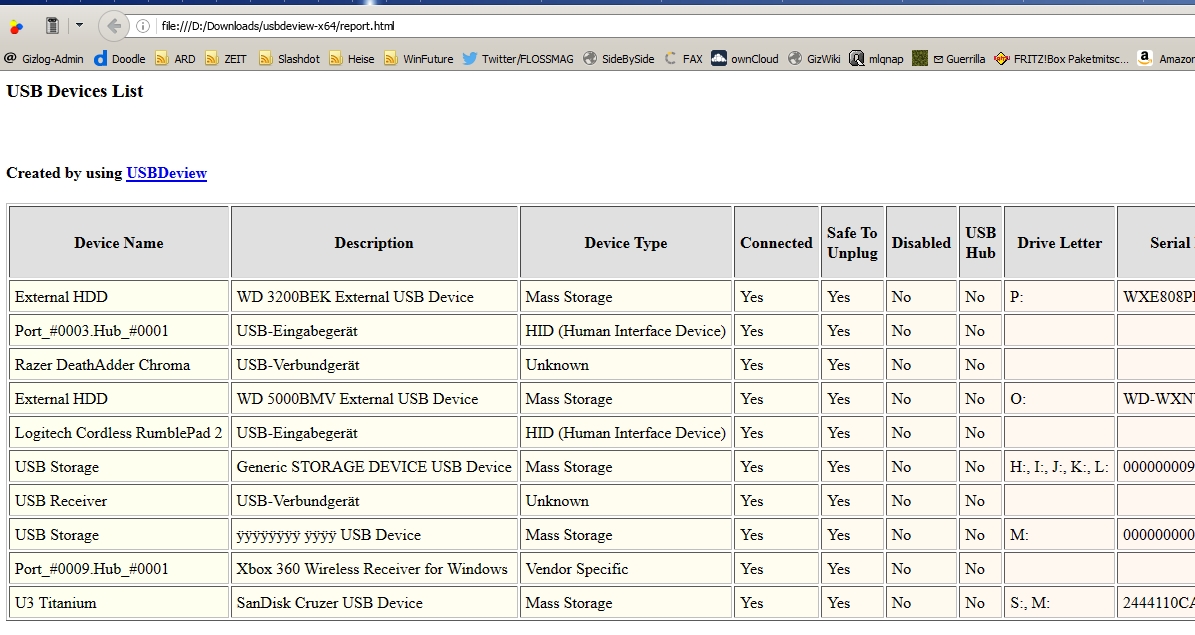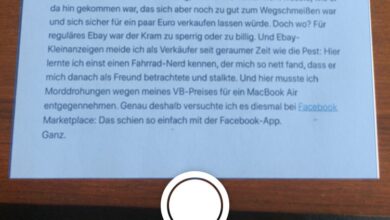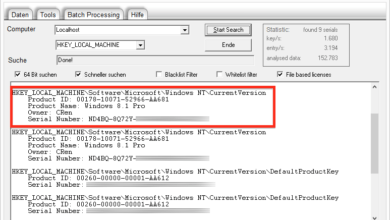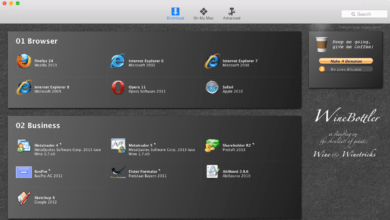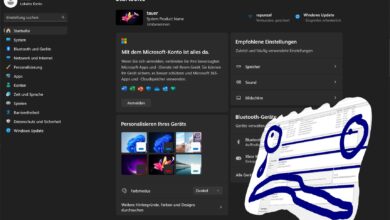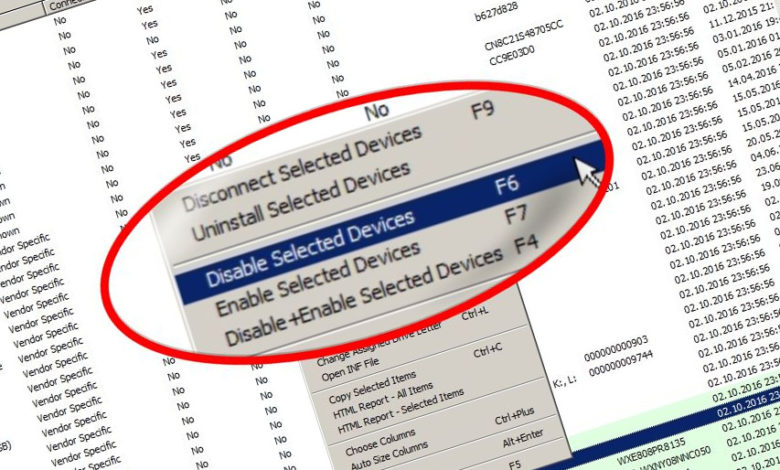
USB-Probleme sind unter Windows immer wieder Quell des Ärgers, sei es, weil ein USB-Stick keinen Laufwerksbuchstaben bekommt, das Gamepad nur an einer bestimmten Buchse läuft oder einfach gar nichts funitioniert. Gründe dafür sind zum Beispiel veraltete Treiber und nicht ordentlich ausgeworfene Geräte – mit anderen Worten: Windows ist nach ein paar Jährchen voll mit USB-Müll. Ein wundervolles Tool, um USB-Problemen ganz allgemein zu begegnen ist USBDeview – ein Freeware-Klassiker, den jeder haben sollte.
Alle USB-Geräte auflisten
USBDeview listet alle USB-Geräte auf, die je in Eurem System installiert waren und natürlich auch die Aktuellen. Via Rechtsklick könnt Ihr Geräte deinstallieren, deaktivieren, neue Laufwerksbuchstaben vergeben, Autoplay manuell starten, die zugehörige INF-Datei (Treibereinstellungen) oder den passenden Registry-Eintrag öffnen. Und natürlich: Allerhand Informationen auslesen, etwa die Seriennummern, Strombedarf oder Treiberversion. Das ganze mag etwas kryptisch wirken, vor allem weil viele Gerätenamen nichtssagend sind und auch die Beschreibungen nicht wirklich helfen. Aber Ihr könnt mit den Dingen arbeiten, die verständlich sind. Ganz allgemein: Wenn Ihr hier etwas deinstalliert, was eigentlich benötigt wird, installiert Windows beim nächsten Start automatisch neu, so dass es nicht unmöglich, aber unwahrscheinlich ist, hier irgendetwas „kaputt“ zu machen.
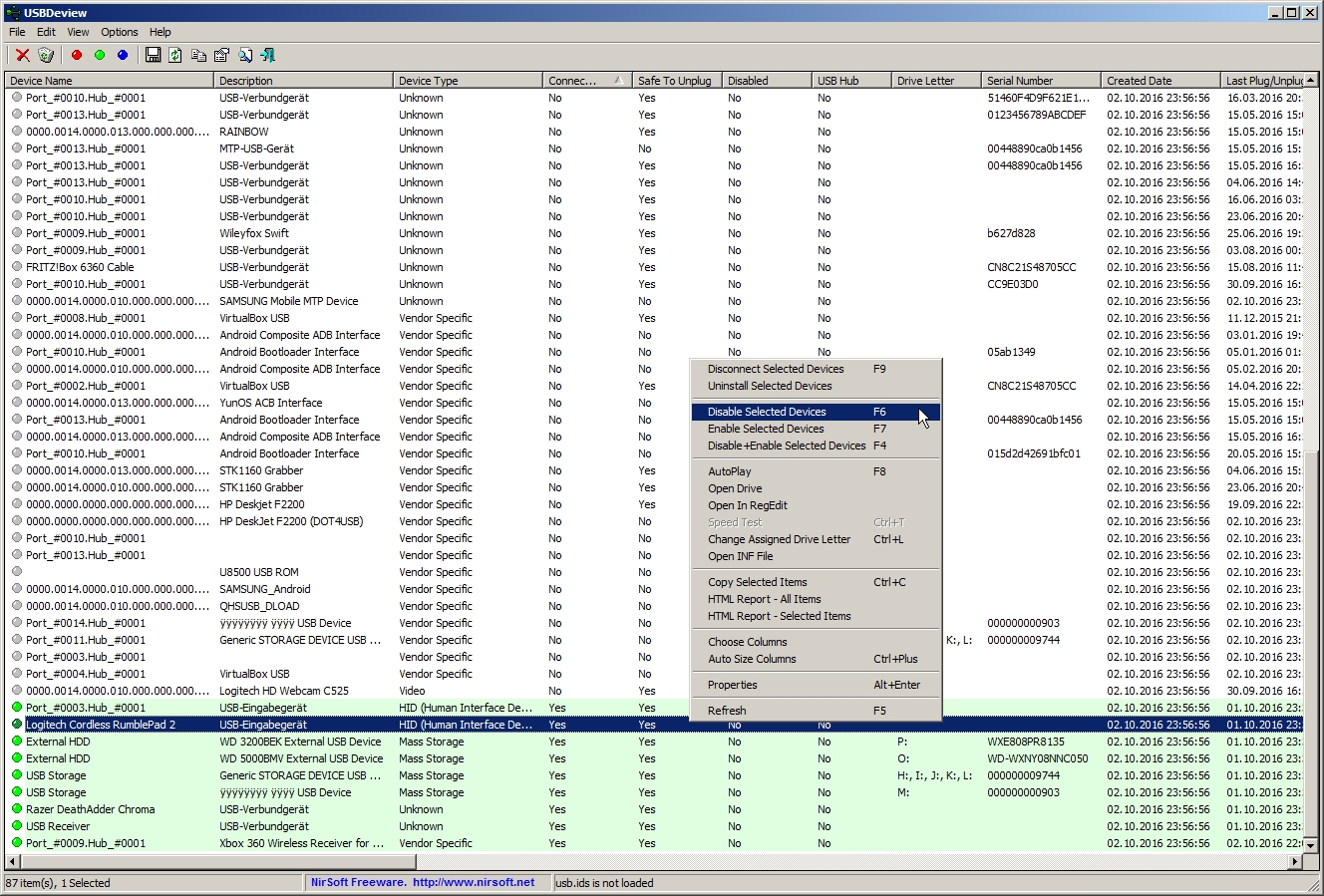
Zum Start könntet Ihr etwa die Spalte Connected sortieren lassen, um zu schauen, welche Geräte aktuell angeschlossen sind. Wenn hier Geräte als aktiv aufgelistet sind, die nicht angeschlossen sind, deaktiviert/deinstalliert diese.
Auch eine Sortierung nach Laufwerksbuchstaben ist hilfreich: Häufig werden hier Buchstaben für längst nicht mehr existente USB-Geräte aufgelistet – löscht, was nicht mehr an den Rechner soll.
Um alten Müll loszuwerden, bietet sich auch eine Sortierung nach „Last Plug/Unplug Date“ an – Geräte, die seit Jahren nicht mehr angeschlossen wurden, könnt Ihr wohl auch getrost deinstallieren.
Kein Laufwerksbuchstabe für USB-Sticks oder Festplatten?
Ein typisches Beispiel: Ihr steckt einen USB-Stick ein und er wird erkannt, bekommt aber keinen Laufwerksbuchstaben und landet nicht im Explorer. Hier könnte ein Laufwerksbuchstaben-Konflikt mit einem anderen Gerät vorliegen. Hier könnt Ihr versuchen, das Gerät zu deinstallieren und dann erneut einzustecken – es sollte eine neue Laufwerksbuchstaben-Assoziation geben. Falls nicht: Vergebt manuell einen neuen Laufwerksbuchstaben, deinstalliert und verbindet dann erneut.
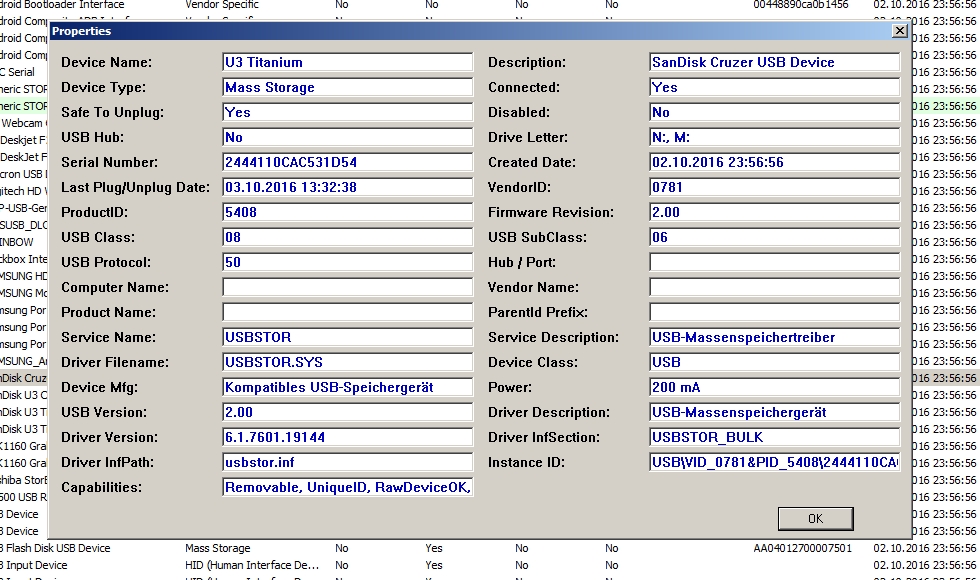
Ihr werdet vermutlich viele Einträge finden, wo lediglich Angaben wie USB-Eingabegerät, Generic Storage Device, USB Input Device, USB-Verbundgerät oder komplett kryptische Zeichenfolgen zu sehen sind. Ihr könnt versuchen, danach zu googlen – oder sie einfach ignorieren. Vieles davon betrifft eh nur Windows-interne Dinge wie Treiber für Virtualisierung oder Kartenleser und USB-Hubs, die generisch Laufwerksbuchstaben verteilen.